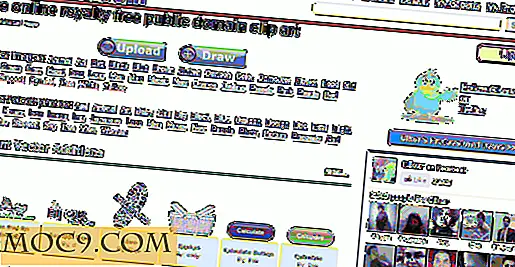Cách ly bên thứ nhất là gì và cách bật tính năng này trong Firefox
Với việc phát hành Firefox 55, Mozilla đã thêm một tính năng bảo mật mới, được gọi là Cách ly bên thứ nhất, bảo vệ người dùng khỏi theo dõi trang web chéo. Khi bạn bật FPI, trình theo dõi quảng cáo không thể theo dõi hoạt động web của bạn hoặc xem tất cả các cookie được giảm xuống hệ thống của bạn. Dưới đây là cách bạn có thể bật Cách ly bên thứ nhất trong Firefox.
Cách ly bên thứ nhất là gì?
Tóm lại, cách ly bên thứ nhất (FPI) hạn chế quyền truy cập vào cookie, bộ nhớ cache và dữ liệu tương tự chỉ ở cấp miền. Điều này có nghĩa là khi bạn kích hoạt FPI, các đại lý quảng cáo không thể sử dụng cookie để theo dõi hoạt động Internet của bạn khi bạn duyệt Web.
Nếu bạn không quen thuộc với chúng, cookie là các gói dữ liệu nhỏ mà máy tính của bạn lưu trữ trong trình duyệt web của bạn. Khi bạn truy cập một trang web, nó có thể "thả" hoặc gửi cookie đến máy tính của bạn. Trình duyệt của bạn sử dụng cookie cho những thứ như theo dõi các tùy chọn trang web, kết quả tìm kiếm và các mục trong giỏ hàng của bạn. Nhưng chức năng chính của cookie là giúp các trang web theo dõi lượt truy cập và hoạt động của trang web.

Thông thường, các công ty tiếp thị thả cookie qua quảng cáo trên trang web cho phép họ theo dõi hoạt động của bạn trên tất cả các nền tảng chạy quảng cáo của họ. Cách ly bên thứ nhất phá vỡ thực tiễn này bằng cách ngăn chặn bất kỳ điều gì ngoài trang web ban đầu đã loại bỏ cookie truy cập dữ liệu đó. Khi bạn bật FPI, trình theo dõi quảng cáo không thể theo dõi hoạt động web của bạn hoặc xem tất cả các cookie được giảm xuống hệ thống của bạn. Điều này ngăn cản các công ty tiếp thị xây dựng hồ sơ dựa trên những gì bạn làm trên Web.
Mặc dù Firefox là trình duyệt web chính đầu tiên cung cấp tính năng này như một cài đặt bảo mật, nhưng đây không phải là ứng dụng đầu tiên sử dụng FPI. Thực tế, chức năng FPI là một trong nhiều tính năng mà Mozilla đã mượn từ Trình duyệt Tor (nơi mà nó được gọi là Unlinkability Identifier Cross-Origin).
Ngay cả khi bạn chưa bao giờ sử dụng Tor Browser, bạn có thể đã nghe nói về nó trong tham chiếu đến cái gọi là Web “sâu” hoặc “tối”. Trình duyệt Tor, dựa trên Firefox, sử dụng mạng chuyển tiếp và các cấp mã hóa khác nhau để ẩn địa chỉ IP của bạn và hoạt động trực tuyến từ các thực thể phân tích và giám sát lưu lượng truy cập. Mozilla đã bổ sung FPI vào Firefox như một phần của dự án Tor Uplift, nhằm cải thiện các thiết lập bảo mật và quyền riêng tư của trình duyệt.
Tags : 26 Firefox Quantum Giới thiệu: Cấu hình Tricks bạn cần phải học
Cách bật tính năng cách ly bên thứ nhất trên Firefox
Việc kích hoạt FPI có thể gây ra sự cố khi bạn cố gắng truy cập các trang web sử dụng xác thực dựa trên cookie, do đó, nó được tắt trong trình duyệt của bạn theo mặc định.
1. Để bật FPI, hãy nhập about:config vào thanh địa chỉ URL và nhấn Enter.
2. Do thực hiện các điều chỉnh tùy ý đối với trang cài đặt “about: config” có khả năng phá vỡ Firefox, bạn có thể thấy một cảnh báo thông báo cho bạn về các rủi ro. Nếu bạn vẫn muốn tiếp tục, hãy nhấp vào “Tôi chấp nhận rủi ro!”

3. Tìm kiếm “firstparty” và nhấp đúp privacy.firstparty.isolate để thay đổi giá trị từ “false” thành “true”.

Khi bạn muốn tắt FPI, chỉ cần điều hướng quay lại privacy.firstparty.isolate và thay đổi giá trị từ “true” thành “false”.
Phần kết luận
Cách ly bên thứ nhất có vẻ như nó sẽ là một tính năng vĩnh viễn trong Firefox, nhưng ít người biết về nó. Mozilla không chính xác khuyên bạn nên làm rối tung xung quanh trong about: config (do đó cảnh báo toàn trang), vì vậy họ đã không đi ra khỏi con đường của họ để quảng cáo tính năng mới và thậm chí bỏ nó ra khỏi các ghi chú phát hành chính thức của Firefox 55.
Nếu bạn không muốn sửa đổi cài đặt about: config nhưng muốn thử FPI, có một add-on có tên là “Cách ly bên thứ nhất” cho phép bạn sử dụng tính năng mới mà không gặp rủi ro. Khi bạn bật tiện ích bổ sung, bạn có thể bật hoặc tắt FPI bằng cách chỉ cần nhấp vào biểu tượng tiện ích.